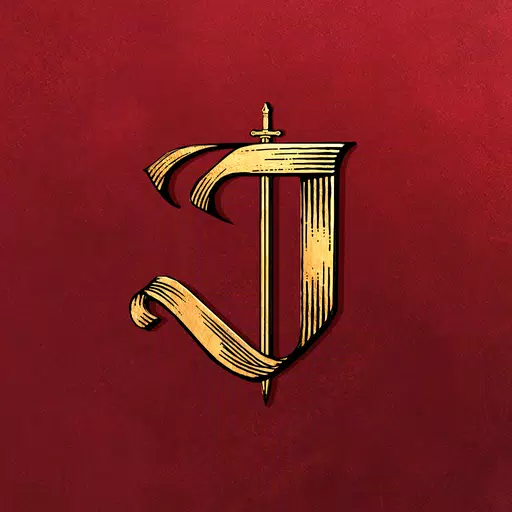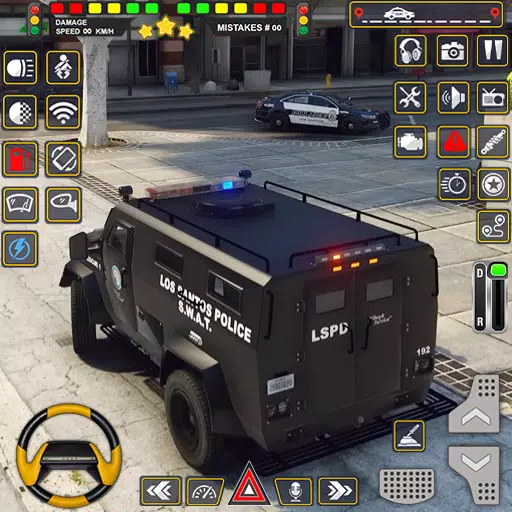Marvel -Konkurrenten: Schärfen Sie Ihr Ziel - Behinderung der Mausbeschleunigung und Zielen Sie Glättung
Staffel 0 von Marvel Rivals war ein Hit, bei dem Spieler Karten, Helden und Fähigkeiten beherrschen. Einige Spieler, die die Wettbewerbsspielleiter besteigen, haben jedoch AIM -Probleme gemeldet. Wenn sich Ihr Ziel nicht mehr anfühlt, sind Sie nicht allein. Viele Spieler haben eine einfache Lösung gefunden: Deaktivieren der Beschleunigung der Maus und zur Glättung.
Warum ist mein Ziel ungenau? Wie repariere ich es?
Marvel-Konkurrenten bieten im Gegensatz zu vielen Spielen keine Einstellung im Spiel, um die Mausbeschleunigung/das Ziel-Glättung zu deaktivieren. Diese Funktion behindert zwar für Controller -Benutzer, aber häufig behindert Maus- und Tastaturspieler, was sich auf die Präzision und das schnelle Ziel auswirkt. Das Deaktivieren ermöglicht genauere Flick -Shots und ein konsequentes Ziel.
Das Fix: Manuell bearbeiten die Datei für Spieleinstellungen
Bei diesem Fix wird eine Spieldatei mit einem Texteditor wie Notepad geändert. Dies gilt nicht als Betrug; Es wird einfach eine Einstellung angepasst, in der Sie bereits viele Spiele umschalten können. Die Spieleinstellungen wie Crosshair und Sensitivität werden in dieser Datei aktualisiert.
Schritt-für-Schritt-Anleitung zur Deaktivierung von AIM-Glättung/Mausbeschleunigung:
-
Öffnen Sie den Dialogfeld Ausführen:
Verwenden Sie die Windows -Tastatur -Tastaturverknüpfung. -
Navigieren Sie zum Speicherort der Datei speichern:
Fügen Sie den folgenden Pfad in das Dialogfeld Ausführen ein. Ersetzen Sie "yourSeNameHeher" durch Ihren Windows -Benutzernamen (gefunden durch Navigieren zu diesem PC> Windows> Benutzer):C:UsersYOURUSERNAMEHEREAppDataLocalMarvelSavedConfigWindows -
Öffnen Sie die Datei mit den Spielersetzungen:
-Datei, klicken Sie mit der rechten Maustaste und öffnen Sie sie mit Notepad.GameUserSettingsDrücken Sie die Eingabetaste. Suchen Sie die .
-
Fügen Sie den Code hinzu:
Fügen Sie unten in der Datei die folgenden Codezeilen hinzu:[/script/engine.inputsettings] bEnableMouseSmoothing=False bViewAccelerationEnabled=False bDisableMouseAcceleration=False RawMouseInputEnabled=1 -
Speichern und Schließen:
Speichern Sie die Änderungen und schließen Sie Notepad. Die Glättung und Beschleunigung der Maus sollte nun in Ihrem Marvel -Rivals -Spiel deaktiviert werden. Dies stellt sicher, dass die Eingabe der Rohmaus vorrangig ist und die AIM -Präzision verbessert.

 Heim
Heim  Navigation
Navigation






 Neueste Artikel
Neueste Artikel

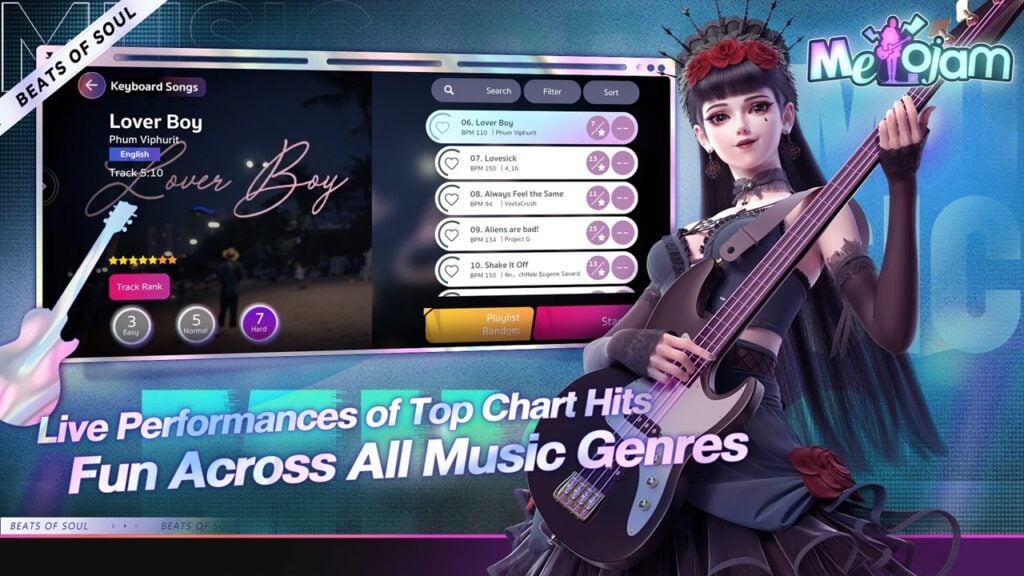








 Neueste Spiele
Neueste Spiele